اشهر 15 برنامج لفك شفرة الواي فاي للاندرويد بدون روت 2024 مجانا
افضل تطبيق لفك شفرة الواي فاي

| بيانات التطبيق | Wifi Password Recovery |
|---|---|
| الحجم | 12.2 MB |
| التصنيف | الادوات |
| التوافق | يتطلب Android 2.3.3 والأحدث |
| الترخيص | مجاني Free |
| الاصدار | V 2.2 |
| ملاحظات | للإبلاغ عن رابط لا يعمل |

لابد أنك تبحث عن برنامج لفك شفرة الواي فاي للاندرويد ولذلك وصلت إلى هذا المقال الذي يتضمن حالي 15 برنامج اختراق بدون روت، وستتعرف أيضاً على هذه القائمة وأهم مميزاتها وخصائص هذه البرامج.
يحتاج الأشخاص في بعض الأوقات بشكل طارئ لاستخدام برنامج اختراق الواي فاي ولكن المعضلة التي تواجههم أن غالبية هذه البرامج تحتاج عمل روت للهاتف أي كسر حمايته ولذلك فإن الكثير من الأشخاص يبحثون عن برامج اختراق wi-fi ولكن بشرط ألا تحتاج لعمل روت للهاتف.
ملاحظة/ نتمنى أن يتم استخدام هذه البرمجيات للأغراض التعليمية فقط، أو للأحوال الطارئة ونتوقع أن يستخدمها الزوار لأهداف حماية شبكتهم الخاصة، ولكن لا نتوقع أن يقوم الشخص باختراق شبكات الآخرين والإضرار بهم لأننا أبداً لا نشجع التصرفات غير الأخلاقية عند استخدام برنامج لفك شفرة الواي فاي للاندرويد .
برنامج اختراق الواي فاي
يعد برنامج فك باسورد الواي فاي للاندرويد Wi Fi Password Recovery من أقوى وافضل البرامج في مجال فك شفرة كلمات سر الشبكات اللاسلكية للانترنت، كاسر شفرة wifi حيث يستطيع برنامج فك باسوورد الواي فاي للاندرويد فك غالبية كلمات السر لاجهزة الراوتر وبكل سهولة.
حيث يمكنكم باستخدام تطبيق لفك شفرة الواي فاي فتح أي نقطة إتصال للشبكات بشكل مجاني ويعتبر برنامج واي فاي برنامجين في برنامج واحد حيث انه يعمل على إكتشاف كلمات السر الخاصة بالشبكات المحلية وهو برنامج لفك شفرة وكلمات سر الراوتر الهوائي والحصول على باسوورد الشبكات المتاحة.
كما ان Wifi Password Recovery بإمكانه مسح جميع البيانات الخاصة بالشبكة المتاحة لاجهزة الراوتر كما يمكنكه إستخدام البرنامج من فترة لأخرى، برنامج لفك شفرة الواي فاي ويمكن له تأمين جهاز الراوتر الخاص، ويتيح لكم برنامج فك باسورد الواي فاي Wi Fi امكانية الحصول على تقارير مفصلة حول عمل الراوتر الخاص بكم وبدون الحاجة إلى عمل تغيير للبيانات الخاصة بكم.
كما أن افضل برنامج لفك شفرة الواي فاي للاندرويد 2024 يقوم بإعطاء المستخدمين كلمة سر صعبة للغاية ويصعب على اي شخص اختراقها او اختراق الراوتر الخاص بك حيث ان برنامج فك باسوورد واي فاي للاندرويد Wi fi Password Recovery يعمل على جلب كافة الشبكات اللاسلكية المتاحة بدون اظهار كلمات المرور كما انه يعمل على إستعادة كلمة السر الخاصة بك في حالة نسيت كلمة المرور الخاصة بك.
كما ان تطبيق لفك شفرة الواي فاي Wifi Password Recovery من أقوى وافضل برامج استرجاع كلمة السر للواي فاي، واذا واجهتك اشكالية يوماً ما انك نسيت كلمة المرور الخاصة بوحدة الراوتر (الشبكة اللاسلكية) كاسر شفرة wifi الخاصة بك فلا داعي للقلق.
باستخدامك هذا برنامج كاسر شفرة الواي فاي بامكانك استعادة كلمة السر الخاصة بك من خلال خوات بسيطة وسهلة للغاية، حيث ان تطبيق فك شفرة الواي فاي للاندرويد اختراق الواي فاي سهل الاستخدام والتحميل والتثبيت حيث انه متوفر مجاناً ويحتوي على واجهة استخدام سهلة جداً في التعامل وحجمه صغير ولا يشغل مساحة في الهاتف ولا يؤثر على سرعة وعمل معالج الهاتف الخاص بك.
كما يمكنكم من خلال البرنامج معرفة سرعة الانترنت حيث ان التطبيق يعمل على قياس سرعة الانترنت وكمية التحميل والرفع، كما يعمل التطبيق على حماية هاتفك من أي مشاكل قد تواجهك اثناء تصفح شبكة الانترنت.
أفضل 13 برنامج اختراق الواي فاي للاندرويد بدون روت
1. برنامج Kali Linux Nethunter افضل تطبيق لفك شفرة الواي فاي
يعد برنامج Kali Linux Nethunter من برامج اختراق الواي فاي بدون روت المميزة، وهو من البرامج الأكثر استخداماً في هذا المجال، وتسعى إدارة هذا التطبيق أن يتم استخدامه في أهداف الاختراق الأخلاقية مثل عملية اختبار قوة وحماية الواي فاي الخاصة بك.
كما ان كسر شفرة شبكة الواي فاي 2024 هذا يعد أول منصة تستخدم في اختبار الاختراقات مفتوحة المصدر من Offensive Security، ويمكن تحميله وتثبيته بدون روت على الاندرويد وهو يمتاز بأنه يقدم واجهة مستخدم سهلة الاستخدام وتسمح لك بالعمل ببساطة على الرغم من وجود بعض الإعدادات المعقدة.
وتدعم نواة التطبيق خاصية الحقن اللاسلكي 802.11 والتي جعلت من تطبيق Kali Nethunter أداة وبرنامج اختراق أندرويد مهمة للغاية ويمكن استخدامها بدون روت ولذلك فهو يعد افضل تطبيق لفك شفرة الواي فاي.
2. برنامج aircrack-ng لفك شفرة الواي فاي

يمكن استخدام برنامج كسر شفرة شبكة الواي فاي Aircrack-ng لاختراق الواي فاي بدون روت، وهذه الخاصية التي تدفع الكثير من المستخدمين لتجربة هذا التطبيق، بالإضافة إلى خاصية معرفة الفروق الدقيقة في اختراق شبكات WI-FI كما يضمن لك عدة أدوات مناسبة ولازمة لكافة الجوانب.
وبعد أن كان هذا البرنامج لفك شفرة الواي فاي متاح فقط على جهاز الكمبيوتر، تم نقلها أيضاً للاستخدام على نظام اندرويد بواسطة عدة مطورين، وأصبح بإمكان مستخدمي اندوريد استخدام هذا البرنامج لاختراق شبكات الواي فاي بدون روت.
3. برنامج Shark for Root
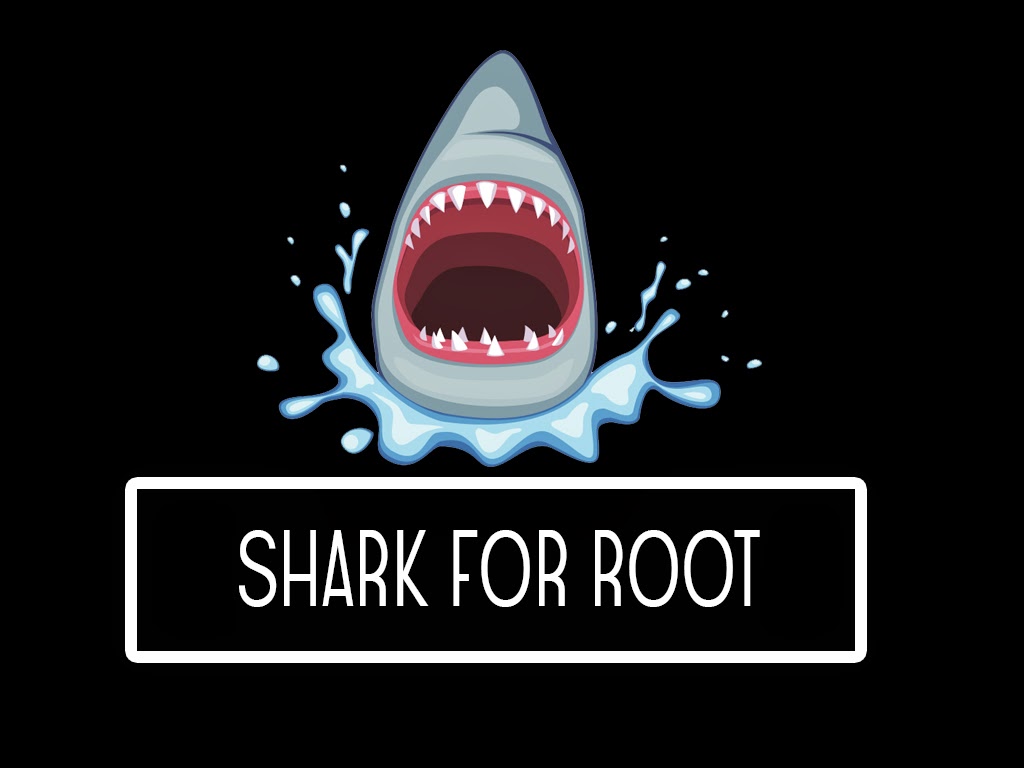
يشتهر افضل برنامج لفك شفرة الواي فاي للاندرويد Shark For Root ضمن باقة أفضل 15 برنامج لاختراق شبكات الواي فاي لنظام الأندرويد، ويعمل بمساعدة أداة تحليل حزم المصادر المفتوحة WireShark المعروفة، وهذه الأداة يشيع استخدامها في عملية تحليل حركة المرور عبر الشبكة وتطوير بروتوكولات الاتصالات.
والأهم أن برنامج Shark For Root يساعد عموم المستخدمين على اختراق شبكات واي فاي للاندرويد بدون روت للهاتف والإضرار به وهذا أكثر ما يسعى إليه المستخدمين وهو الحصول على البرنامج الأفضل في مجال كاسر شفرة wifi.
4. برنامج Zanti
يمكنك افضل برنامج لفك شفرة الواي فاي للاندرويد Zanti للحصول على ميزة اختراق شبكات الواي فاي للاندوريد، هذا البرنامج من تطوير Zimperium وهو يُعرف بأنه من أشهر تطبيقات القرصنة الشائعة على نطاق واسع بالإضافة لفك التشفير الباسورد.
يسعى المستخدمين من خلال هذا البرنامج لتحليل مستوى المخاطر لبعض الشبكات، ويتم استخدام أداة البرنامج الخاصة باختراق الواي فاي من أجل تقييم حماية الشبكة أو قياس مدى سهولة اختراقها ولذلك فإنه يتم البحث عن برنامج اختراق بدون روت.
5. برنامج Reaver كاسر شفرة الواي فاي
أما تطبيق Reaver فهو متخصص للاندرويد، يمكن المستخدم من اختراق شبكة الواي فاي بكل سهولة، وهو مختص تحديداً باختراق كلمات المرور للشبكات، سهل الاستخدام ويدعم العمل على الاندرويد.
يأتي برنامج Reaver for Android من خلال وضع الشاشة وهذا يعني أن المستخدم يمكن أن يقوم بتفعيله أو إلغاء تفعيله بأي وقت، كما يعمل هذا البرنامج على اكتشاف أجهزة الراوتر التي تدعم بروتوكول WPS.
ويتضمن هذا البرنامج واجهة استخدام تتضمن على الكثير من الإعدادات، وبالتالي فهو يقدم فرصة اختراق الواي فاي للاندرويد بدون روت من خلال شن هجوم شرس على أرقام PIN الخاصة ببروتوكول WPS ثم يقوم باسترداد كلمات المرور من نوع WPA / WPA2.
تم اختبار افضل برنامج لفك شفرة الواي فاي للاندرويد wifi Reaver على عدة أجهزة، وتم التأكد من أنه يتمكن من الحصول على كلمة مرور WPA / WPA2 في غضون ساعتين إلى 5 ساعات وبالتالي يمكنك تحميل برنامج لفك شفرة الراوتر من أجل الحصول على كل تلك الميزات.
6. برنامج Penetrate Pro
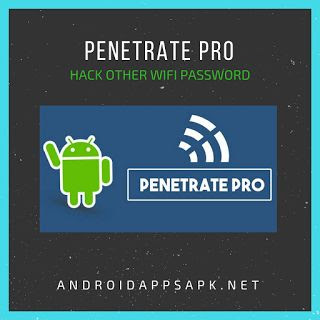
هل تبحث عن تطبيق لفك شفرة الواي فاي ، إذاً يمكنك من خلال هذا البرنامج الحصول على خصائص إضافية مثل أنه يمنحك كلمة مرور من أكثر من 25 جهاز توجيه، والأهم أنه يتضمن على واجهة سهلة الاستخدام للمبتدئين.
أكثر ما يفضله المستخدمون من خلال برنامج اختراق شبكات الواي فاي هو أنه لا توجد إعلانات في هذا التطبيق، كما أنه يسعى لتوفير خيار قيد التشغيل التلقائي للمفاتيح على شبكات الجيل الثالث.
يمكنك هذا البرنامج أيضًا من معرفة كلمة مرور Fastweb و Tecom و SkyV1 و Infostrada ولكن هذا البرنامج يشترط أن يكون هاتف Android أكبر من 1.5، ويمكن أن يعمل بدون روت.
7. برنامج Nmap

يتم استخدام برنامج اختراق الواي فاي Nmap من بين عدة برامج متخصصة لاختراق الواي فاي للاندرويد بدون روت وهذا البرنامج هو مفيد عند رغبة المستخدم بإلقاء نظرة على المضيفين، والخدمات، والحزم، وجدران الحماية المتاحة.
كما أن هذا البرنامج مفيد لأنه يعمل على أجهزة الاندرويد دون روت، بالإضافة إلى أنه متاح على منصات ويندوز ولينكس وهو يعد أحد أهم برامج كاسر شفرة الواي فاي.
8. برنامج WPA WPS Tester
يعتبر تطبيق WPA WPS Tester أحد أكثر أهم برامج اختراق كلمات مرور الواي فاي بدون روت شيوعاً وقد تم تطويره بهدف مسح شبكات الواي فاي من أجل البحث واكتشاف نقاط الضعف.
يمتلك هذا البرنامج القدرة على كسر حماية الواي فاي، ويختبر الاتصال بنقاط الوصول باستخدام WPS PIN، ويتم حساب هذه النقاط بواسطة خوارزميات مختلفة مثل: Zhao، وBlink، وAsus، وArris، علماً أن هذا التطبيق يدعم العمل على نظام أندرويد 4.0 فما فوق حتى يتمكن من اختراق شبكات الواي فاي بدون روت من خلال برنامج فتح شفرة واي فاي.
9. برنامج WiFi Kill افضل برنامج لفك باسورد الواي فاي
يعد أبرز برامج اختراق شبكات WI-FI المجانية، قم بتنزيل البرنامج على هاتفك حتى تحصل على هذه الفرصة النادرة بدون عمل روت لهاتفك كما أنه يعد اقوى برنامج فك شفره الواي فاي.
10. برنامج WPS Connect
يمكن للمستخدم أن يقوم بتنزيل هذا برنامج اختراق الواي فاي للاندرويد حتى يحصل على فرصة اختراق شبكات الواي فاي أو القيام بفحص شبكته من الاختراق ومعرفة هل يمكن للجيران التمكن من اختراق شبكتك أم لا.
11. برنامج WIBR+
يمتاز برنامج WIBR+ بأنه مخصص لاختبار شبكات الواي فاي من خلال اختراقها، لهذا يسعى المستخدمين لتحميل برنامج اختراق واي فاي بدون روت، هذا التطبيق يستخدم تقنيات هجمات القاموس وBruteforce، ويمكن المستخدمين من استخدام عدة حروف صغيرة وكبيرة وأرقام ورموز خلال عملية تنفيذ الهجمات.
12.برنامج Netspoof

من أبرز برامج اختراق شبكات الواي فاي وفك شفرة واي فاي، سيحصل المستخدم على فرصة اختراق الشبكات التي يرغب بها خاصة الشبكات الضعيفة ولكن دون عمل روت لهاتفه.
13. برنامج Arpspoof
Arspoof يعد هذا البرنامج أبرز برامج اختراق شبكات الواي فاي بدون روت، وهو يعد من تطوير Dug Song، ويسمح البرنامج للمستخدمين إعادة توجيه حركة المرور على شبكاتهم من خلال التلاعب بردود ARP.
ملاحظة، لا يمكنك الحصول على هذه الأداة من خلال امتداد APK لتثبيت الأداة مباشرة على هاتفك، لذا يحتاج المستخدم أن يقوم ببناء APK الخاص بهاتفه.
مميزات تطبيق فك باسورد الواي فاي Wi fi Password Recovery :
- يتميز برنامج اختراق الواي فاي للاندرويد أنه يقوم بالتعرف على مجموعة كبيرة من أجهزة الواي فاي مثل جهاز الراوتر وجهاز المودم
- وجهاز الاكسس بوين والعديد من الاجهزة المستخدمة في نشر الانترنت لاسلكياً.
- يعمل البرنامج على استرجاع كلمات السر من خلال خطوة واحدة وبنقرة زر واحدة.
- البرنامج سهل الاستخدام ولا يحتاج لاحترافية حيث يمكن للجميع استخدامه حتى وان كانت المرة الاولى للمستخدم.
- يمكنكم من خلال افضل برنامج لفك شفرة الواي فاي إسترجاع كلمات السر للشبكة الخاصة بكم في حال نسيانها.
- يتمبز البرنامج بقدرته على تغيير كلمة السر بعد الدخول اليها.
- البرنامج متا بشكل مجاني للتحميل وهو سهل في الاستخدام وموثوق به.
- يتميز افضل برنامج لفك شفرة الواي فاي للاندرويد باحتوائه على واجهة مستخدم جذابة وجميلة كما ان البرنامج آمن جداً في الاستخدام.




